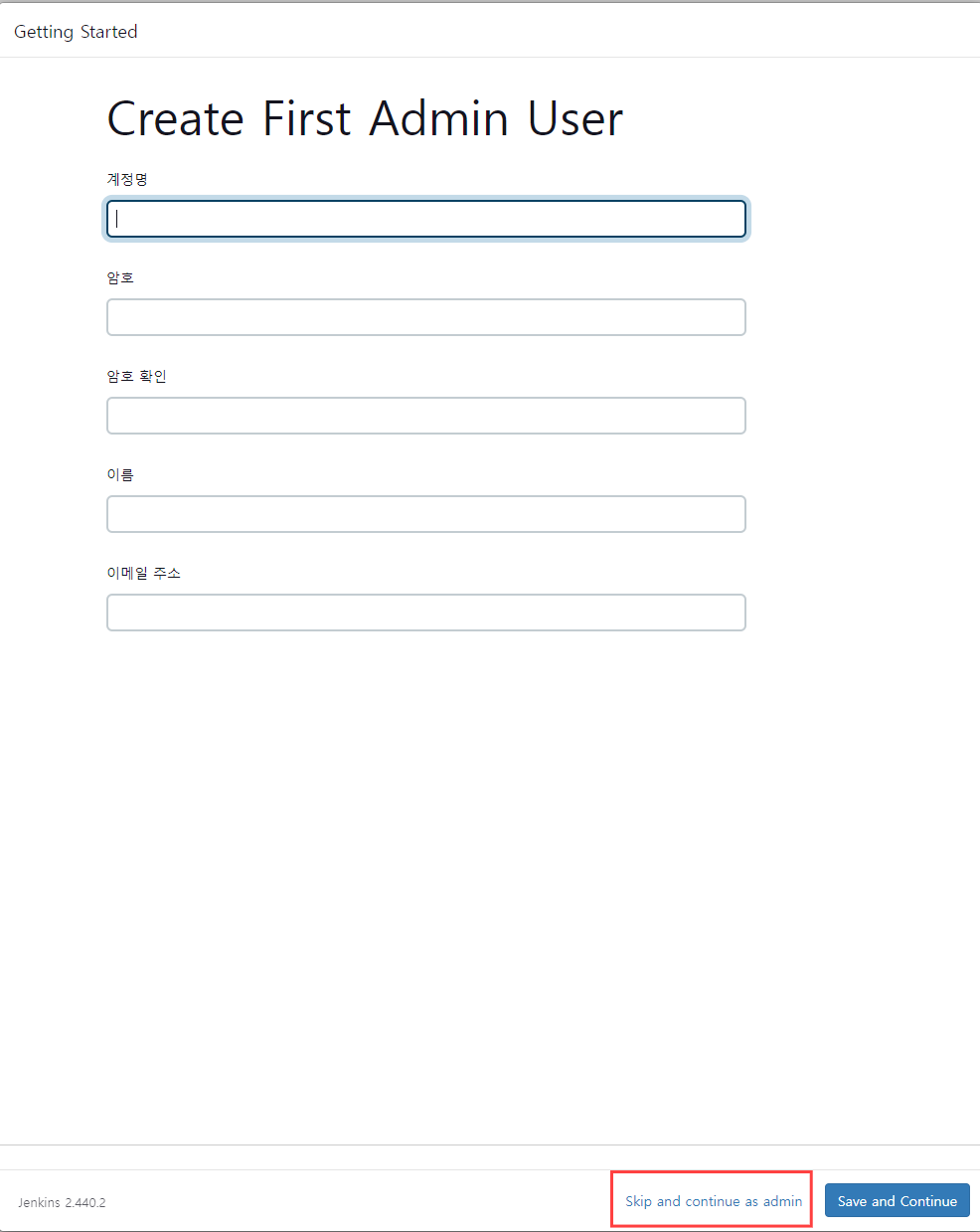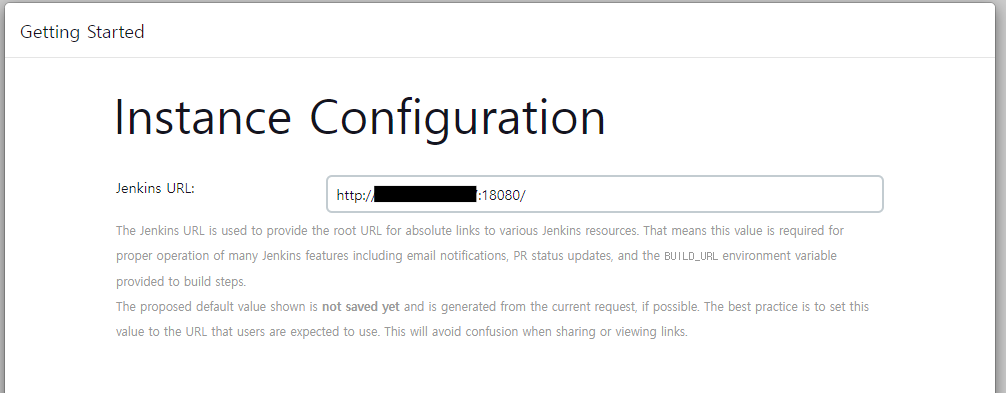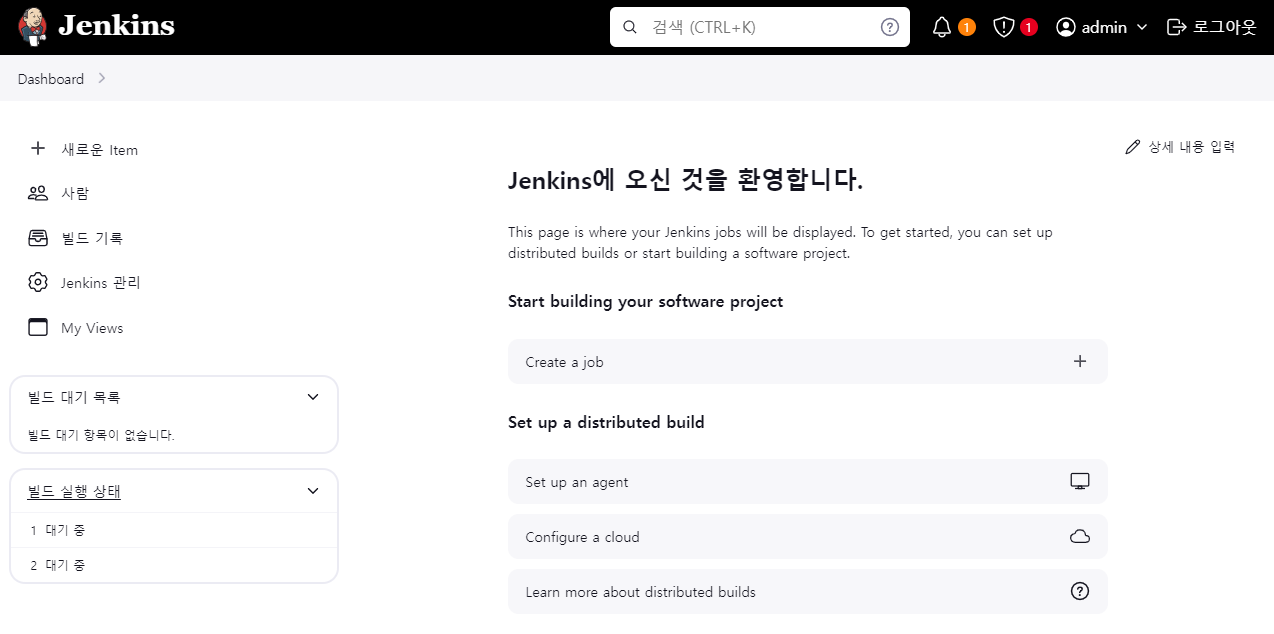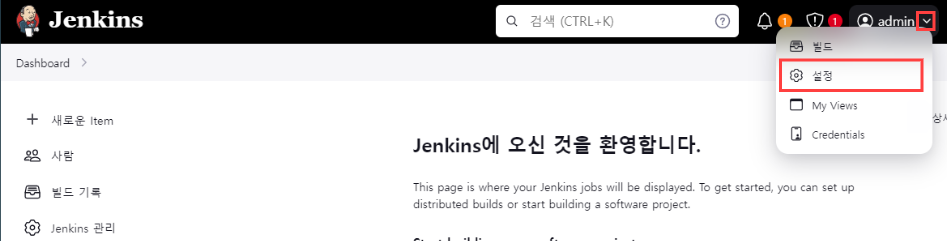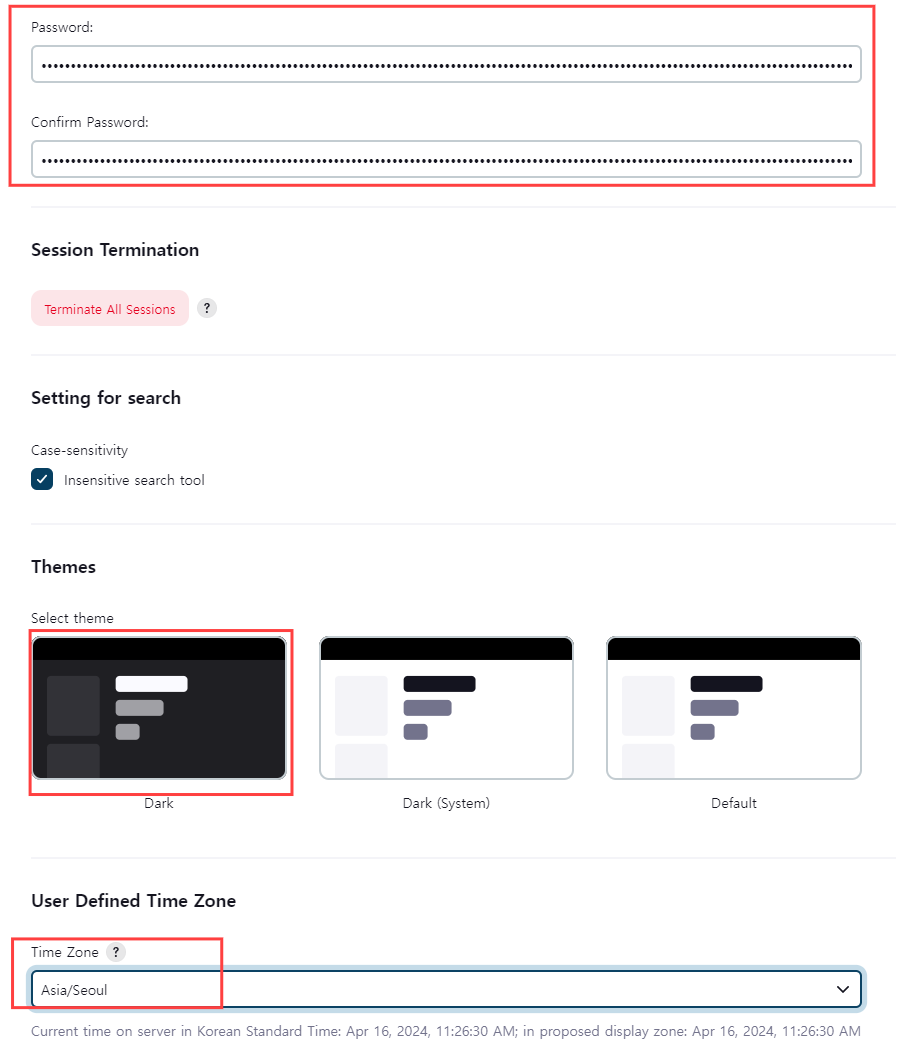Architecture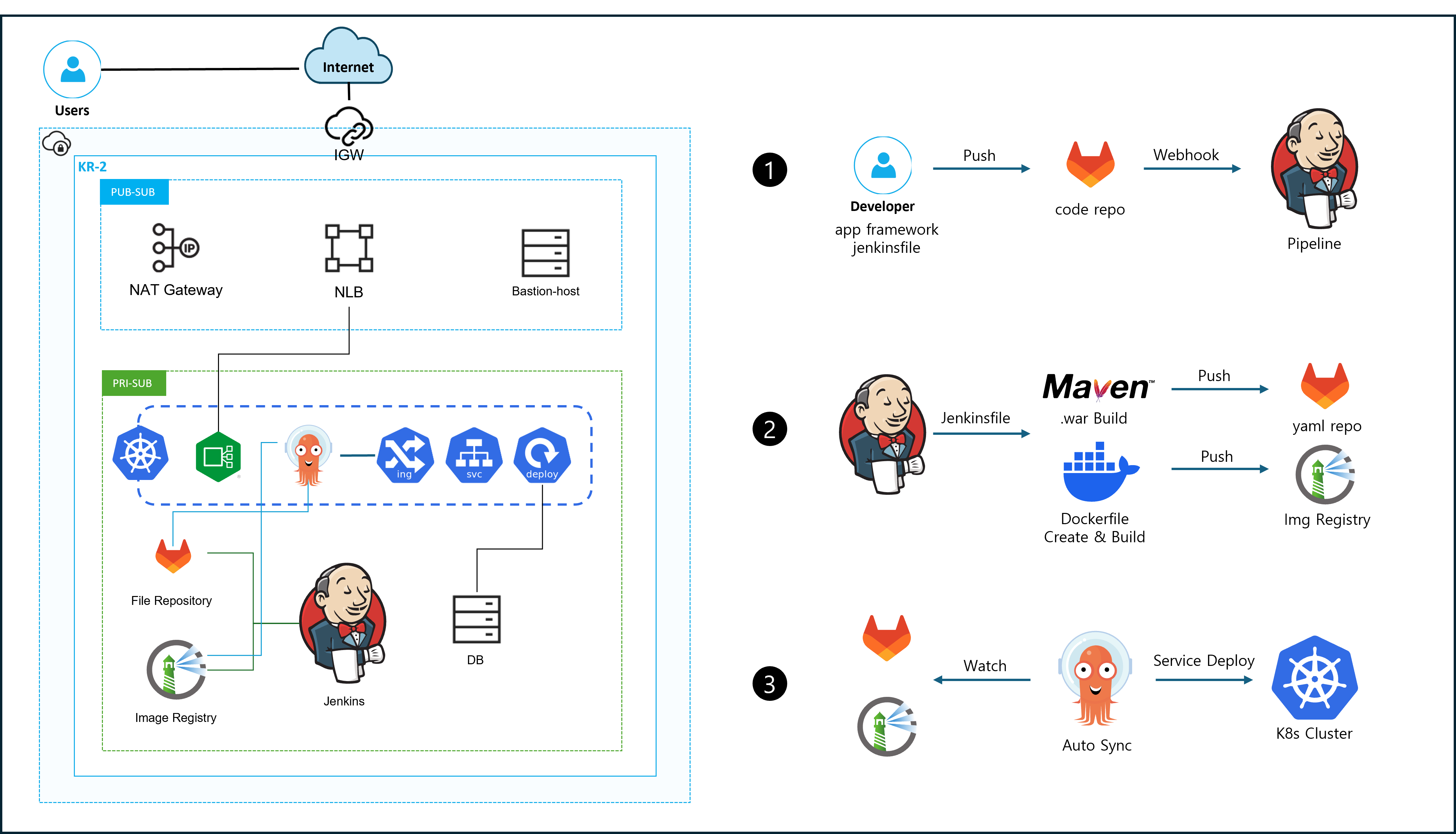
Jenkins
Jenkins 설치하기
실습 환경
Ncloud Server High-CPU c2-g2-h50
CPU: 2EA, Memory: 4GB, Disk: 50GB
Java 17 설치
Jenkins는 Java 11이상에서 지원하지만 필자는 Spring Boot 3를 사용하여 Java 17로 설치한다
yum install -y java-17-openjdk-devel.x86_64
# java-17-openjdk.x86_64에 맞는 번호 선택
/usr/sbin/alternatives --config java
# java-17 환경 변수 추가
readlink -f $(which java)
export JAVA_HOME=/usr/lib/jvm/java-17-openjdk-devel-17.0.9.0.9-2.el8_8.x86_64
source /etc/profileJenkins 설치
wget -O /etc/yum.repos.d/jenkins.repo https://pkg.jenkins.io/redhat-stable/jenkins.repo
rpm --import https://pkg.jenkins.io/redhat-stable/jenkins.io-2023.key
yum install -y jenkins
# default port가 8080이므로 tomcat과 같은 VM을 사용한다면 겹치지 않도록 다른 포트번호를 주자
# 만약 실습과정에서 was 서버와 jenkins 서버를 분리해서 행할경우 생략해도 좋다
sed -i 's/Environment="JENKINS_PORT=8080"/Environment="JENKINS_PORT=18080"/' /usr/lib/systemd/system/jenkins.service
systemctl enable --now jenkins주의사항
rpm --import https://pkg.jenkins.io/redhat-stable/jenkins.io.key
해당 경로는 만료된 Key로 Jenkins 설치가 안되니 블로그 검색 시 유의하자
로그인 및 세팅
비밀번호 확인
cat /var/lib/jenkins/secrets/initialAdminPassword로그인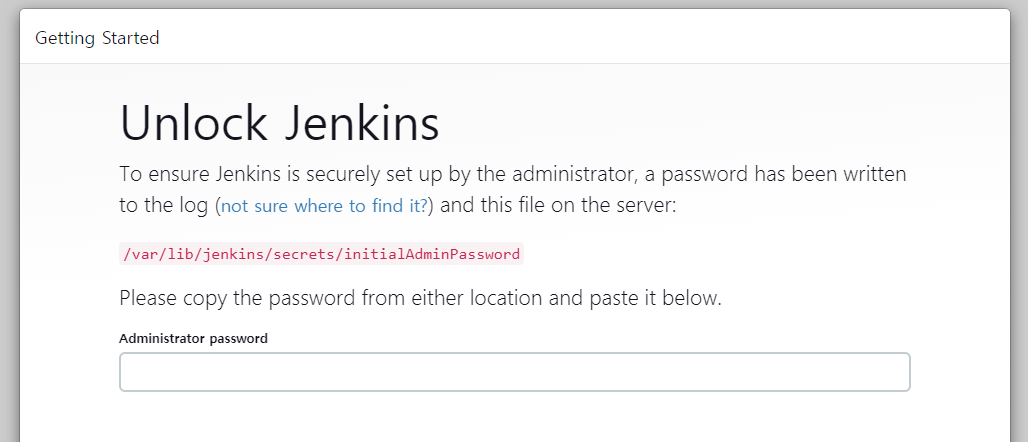
Install Suggested plugins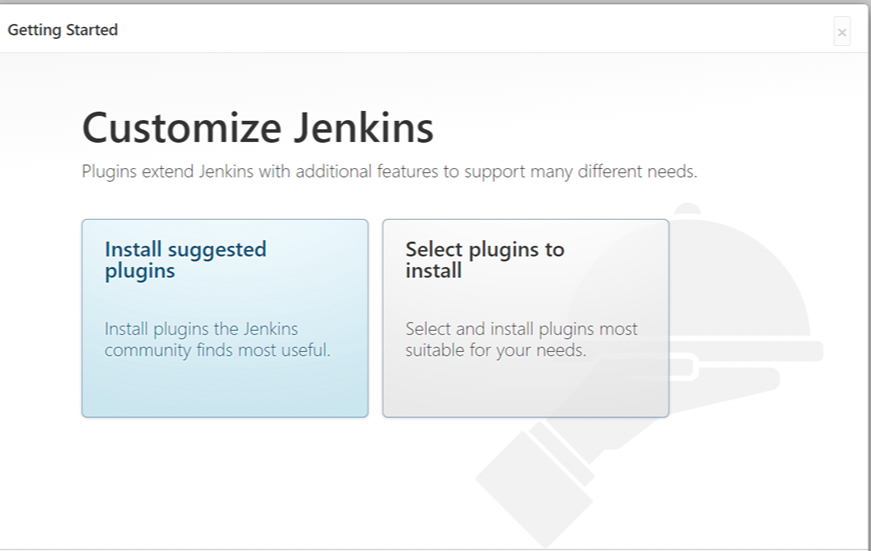
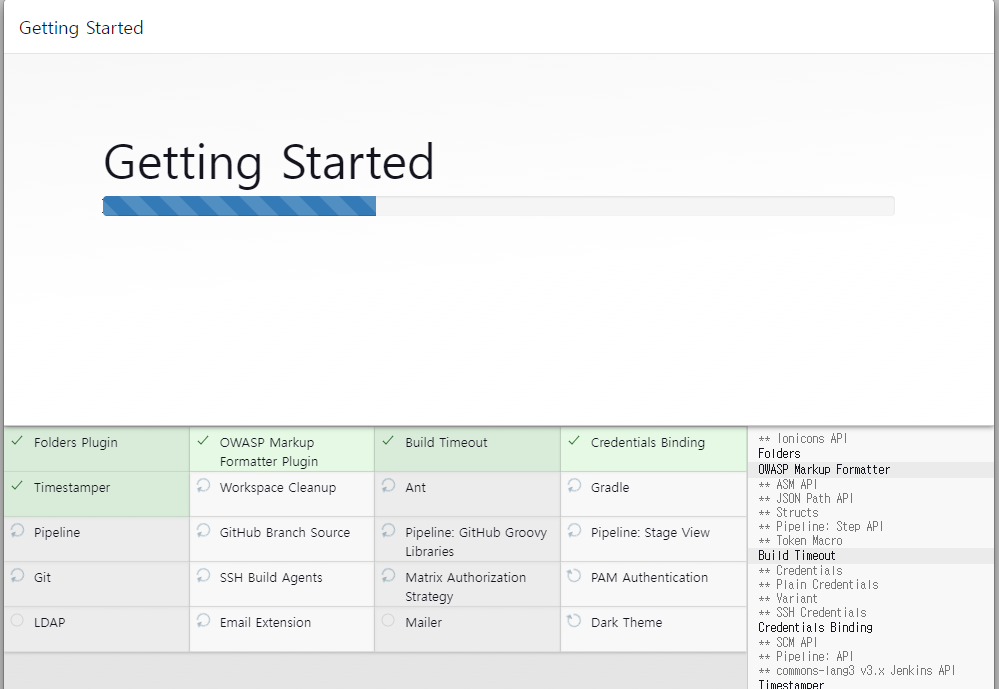
Create user Skip
admin 계정을 사용할 것이므로 Skip한다